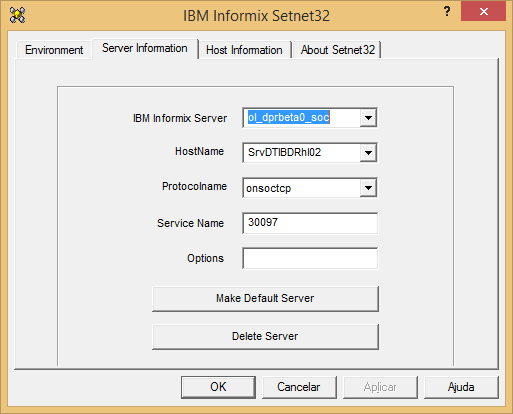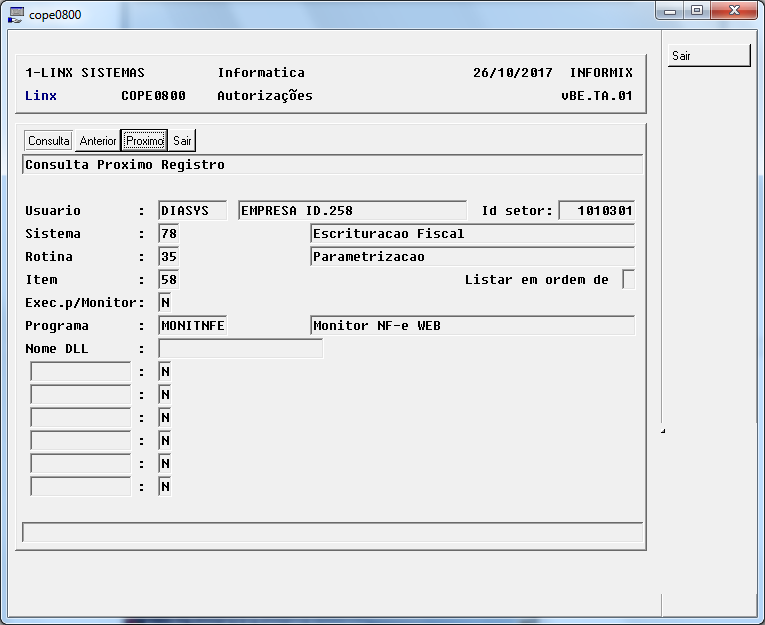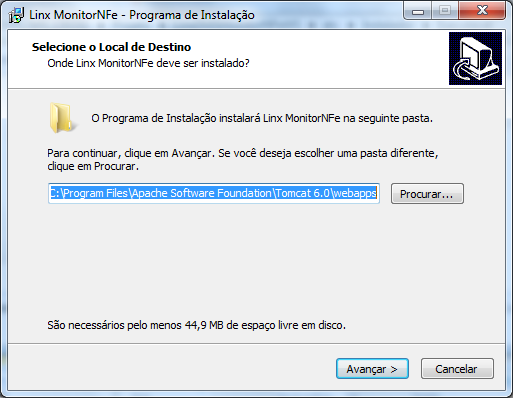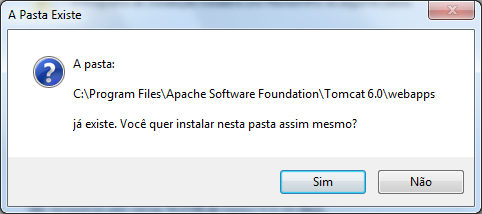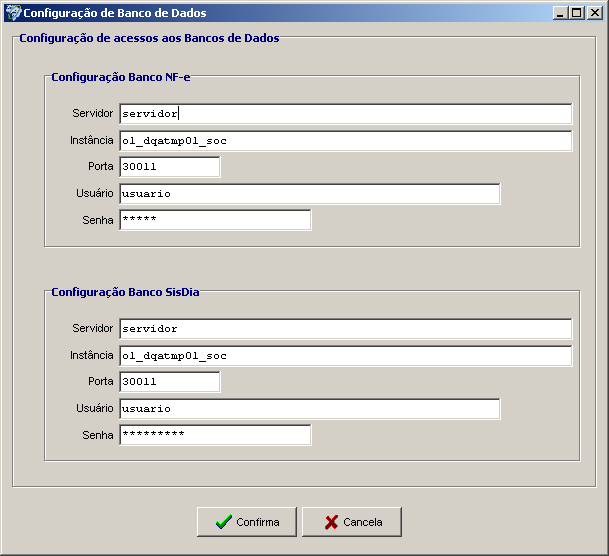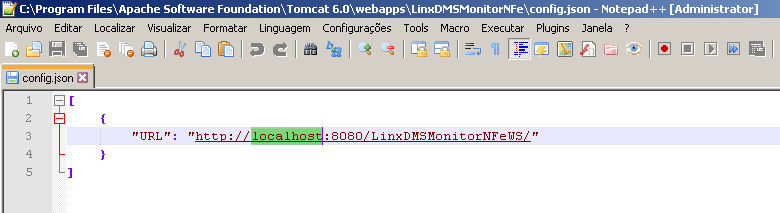LINX DMS MONITOR NFE WEB
Manual de Instalação e Configuração do Monitor NFE WEB
- Instalador Monitor NFE - Para download do instalador Linx DMS Monitor NFE Web acesse a página de Liberação de Produto e Changelog e selecione sua versão atual dos sistema.
- Tomcat - Download Tomcat 6.0
- JAVA - Download Java SE 6
Monitoramento da emissão e do recebimento de NFE via web.
Esta integração destina-se a todos os clientes do segmento DMS (s) do produto Sisdia.
Serve para o acompanhamento do andamento das requisições no Server, Manifestos de Destinatário, Consulta de Notas Emitidas e Documentos Destinados, via web.
- Windows 7
- Microsoft .Net Framework 3.5.1
- IBM Informix Client SDK 3.50
- A instalação e configuração do Linx DMS NFe (veja documentação deste processo);
- Instalação da versão Java jre versão 6;
- Tomcat 6.0;
- Firefox ou Chrome na estação do usuário;
Observações
- Configuração do sistema operacional:
a) (Somente 64bits) verificar o controle de contas de usuário:
i. Clique em "Iniciar", "Painel de Controle", "Contas de Usuário e Segurança Familiar", "Contas de Usuário", opção "Alterar configurações de Controle de Conta de Usuário".
ii. Na tela que será apresentada, garantir que está selecionado para "Nunca notificar" alterações no computador.
iii Talvez seja necessário reiniciar o computador.
b) Verificar se o Microsoft .Net está instalado:
i. Clique em "Iniciar", "Painel de Controle", "Programas", "Programas e Recursos", opção "Ativar ou desativar recursos do Windows".
ii. Será exibida uma lista com os recursos do Windows. Localize e marque o item "Microsoft .Net Framework 3.5.1"
iii. Clique em Ok e após concluir, reinicie o computador.
c) (Somente 64bits) O usuário definido para utilização do Linx DMS MDF-e deve ter permissões administrativas (tipo de conta "Administrador").
2. Instalar "IBM Informix Client SDK " (executar "setup.exe" do diretório "\IBM Informix Client SDK");
3. Executar o "Windows Update" e garantir que o sistema operacional está atualizado. <-- IMPORTANTE!
4. (Somente 64bits) Conferir se o registro do Informix está correto em "C:\Windows\Microsoft.NET\Framework\v2.0.50727\CONFIG\machine.config":
a) Abrir no Bloco de Notas o arquivo citado.
b) Procurar o texto "<runtime>".
c) Verificar se entre "<runtime>" e "</runtime>" existe o bloco de informações abaixo. Se não existir, incluir.
<assemblyBinding xmlns="urn:schemas-microsoft-com:asm.v1" appliesTo="v2.0.50727"> <dependentAssembly xmlns="urn:schemas-microsoft-com:asm.v1"> <assemblyIdentity name="IBM.Data.Informix" publicKeyToken="7c307b91aa13d208" culture="" /> <bindingRedirect oldVersion="2.81.0.0" newVersion="3.0.0.2" /> </dependentAssembly> <dependentAssembly xmlns="urn:schemas-microsoft-com:asm.v1"> <assemblyIdentity name="IBM.Data.Informix.3.0.0" publicKeyToken="7c307b91aa13d208" culture="" /> <bindingRedirect oldVersion="2.81.0.0" newVersion="3.0.0.2" /> <codeBase version="3.0.0.2" href="C:\Program Files (x86)\IBM\Informix\Client-SDK\bin\netf20\specific\IBM.Data.Informix.3.0.0.dll" /> </dependentAssembly> </assemblyBinding> <assemblyBinding xmlns="urn:schemas-microsoft-com:asm.v1" appliesTo=""> <dependentAssembly xmlns="urn:schemas-microsoft-com:asm.v1"> <assemblyIdentity name="IBM.Data.Informix" publicKeyToken="7c307b91aa13d208" culture="" /> <bindingRedirect oldVersion="2.81.0.0" newVersion="3.0.0.2" /> </dependentAssembly> <dependentAssembly xmlns="urn:schemas-microsoft-com:asm.v1"> <assemblyIdentity name="IBM.Data.Informix.3.0.0" publicKeyToken="7c307b91aa13d208" culture="" /> <bindingRedirect oldVersion="2.81.0.0" newVersion="3.0.0.2" /> <codeBase version="3.0.0.2" href="C:\Program Files (x86)\IBM\Informix\Client-SDK\bin\netf20\specific\IBM.Data.Informix.3.0.0.dll" /> </dependentAssembly> </assemblyBinding>
d) Procurar o texto "<DbProviderFactories>".
e) Verificar se entre "<DbProviderFactories>" e "</DbProviderFactories>" existe o bloco de informações abaixo. Se não existir, incluir.
<add name="IBM Informix .NET Data Provider" invariant="IBM.Data.Informix" description="IBM Informix Data Provider for .NET Framework 2.0" type="IBM.Data.Informix.IfxFactory, IBM.Data.Informix, Version=3.0.0.2, Culture=neutral, PublicKeyToken=7c307b91aa13d208" /> <add name="IBM Informix .NET Data Provider 3.0.0" invariant="IBM.Data.Informix.3.0.0" description="IBM Informix Data Provider 3.0.0 for .NET Framework 2.0" type="IBM.Data.Informix.IfxFactory, IBM.Data.Informix.3.0.0, Version=3.0.0.2, Culture=neutral, PublicKeyToken=7c307b91aa13d208" />
IBM Informix Client-SDK 3.50;
Execute o aplicativo Setnet32 (menu "Iniciar", "IBM Informix Client-SDK 3.50") e selecione a aba "Environment". Nas opções apresentadas, procure pela chave "DBMoney" e altere (caixa "Edit Environment Variable") para "R$," (incluir a vírgula!).
Na aba "Server Information", preencha os campos do servidor Informix ("IBM Informix Server", "HostName", "Protocolname" e "Service Name"). Em seguida, clique em "Make Default Server".
Na aba "Host Information", selecione em "Current Host" o "HostName" informado na aba anterior. Informe o usuário ("User Name") e senha (Password Option") para conexão.
Clique em "Aplicar" e "Ok".
- OBS: Para consultar os dados de configuração das portas de comunicação com o banco de dados, acesse o servidor Sisdia com o usuário root e verifique o conteúdo do arquivo "/etc/services".
1. No Sisdia, cadastrar através do programa COPE0800 as permissões para o programa MONITNFE, para os usuários que terão acesso ao Linx DMS Monitor NFE WEB, conforme exemplo abaixo:
OBS: Caso o usuário em questão seja Master (Super Usuário), não será necessário efetuar o cadastro no COPE0800.
1. Durante a instalação do Tomcat 6.0 será apresentada a seguinte tela de configuração:
Verificar se a porta do HTTP/1.1 Connector Port, no exemplo acima 8080, está já está sendo utilizada.
No prompt do Windows (cmd) execute o comando netstat -a
Veja no print acima que a porta 8080 está sendo utilizada.
Então neste caso, alterar a porta do HTTP/1.1 Connector Port, exemplo 8585.
Ao acessar o Linx DMS Monitor NFE WEB utilizar está porta.
http://localhost:8585/LinxDMSMonitorNFe/
- Parar (Stop) o serviço Tomcat 6.0;
2. Obter o pacote Monitor NFE WEB 'Instalar LinxMonitorNFe v01.00.exe' que será disponibilizado no portal de clientes, na página de aplicativos Linx e executar o arquivo.
3. Se o Monitor NFE WEB já estiver instalado, será exibido a seguinte tela, verifique se possa continuar pressionado a tecla 'Sim'.
4. Será exibido a seguinte tela onde deve ser pressionado a tecla 'Instalar:
5. Precisamos configurar as informações de acesso ao banco de dado.
- Nesta tela será preciso configurar duas instâncias de banco, uma do banco NFe e a outra do banco Sisdia.
- Este executável de configuração também poderá ser acessado em outro momento, se necessário, na pasta "C:\Program Files\Apache Software Foundation\Tomcat 6.0\webapps\LinxDMSMonitorNFe", sempre no servido Tomcat.
- OBS: Esse executável se for acessado diretamente deve ser acessado com privilégios de Administrador.
- OBS 2: É gerado um arquivo com a mesma configuração, mas com o nome de LinxMDSMonitorNFe.xml em: C:\Program Files\Apache Software Foundation\Tomcat 6.0\conf\Catalina\localhost
6. Editar o arquivo "config.json" em "C:\Program Files\Apache Software Foundation\Tomcat 6.0\webapps\LinxDMSMonitorNFe" e alterar o nome "localhost" pelo IP ou nome da máquina que foi executada esta instalação;
"URL": http://192.168.1.1:8080/LinxDMSMonitorNFeWS/
"URL": http://servidor:8080/LinxDMSMonitorNFeWS/
7. Vamos inicializar (Start) o Tomcat 6.0;
8. Para acesso ao Linx DMS Monitor NFE WEB, no browser digite o nome que foi alterado no passo 6;
Exemplo: http://localhost:8080/LinxDMSMonitorNFe/
Conteúdo do pacote
# | Nome do arquivo | Comentário |
|---|---|---|
1 | C:\Program Files\Apache Software Foundation\Tomcat 6.0\webapps\LinxDMSMonitorNFe | Pasta do Monitor NFe |
2 | C:\Program Files\Apache Software Foundation\Tomcat 6.0\webapps\LinxDMSMonitorNFeWS | Pasta de Serviços |
3 | C:\Program Files\Apache Software Foundation\Tomcat 6.0\webapps\LinxDMSMonitorNFeWS\LinxDMSMonitorNFeWS.log | Arquivo de log |
4 | C:\Program Files\Apache Software Foundation\Tomcat 6.0\webapps\LinxDMSMonitorNFe\Configura.exe | Executável de configurar o banco de dados |
changelog
| Release | Nome do arquivo |
|---|---|
v01.11 | Acerto dos eventos de Manifesto da aba “Documentos Destinados” |
v01.10 | Correção nos registros 3120 e 3150 na conversão do arquivo XML em txt |